Običajno vas vaš iPhone obvesti, ko pride obvestilo z zvokom ali vibriranjem. Toda obstajajo situacije, ko zvočna in fizična opozorila preprosto niso dovolj, da bi pritegnili vašo pozornost. Če se družite v nočnem klubu ali na koncertu, verjetno ne boste slišali opozorila ob glasbi ali celo občutili vibracije, če plešete. Na ta način lahko zamudite veliko klicev in besedilnih sporočil.
Enostaven način, da se v celoti izognete tej težavi, je omogočiti LED luč na vašem iPhoneu. Nastavite ga lahko tako, da utripa vsakič, ko prejmete obvestilo. Ista lučka, ki deluje kot svetilka kamere, se uporablja tudi kot utripanje bliskavice za obvestila, ko prejmete klice ali besedilna sporočila. Ta svetilka je dovolj svetla, da jo lahko vidite čez dan in kot nalašč za pritegnitev vaše pozornosti, tudi iz žepa.
Vsebina
-
Vklop iPhone Flash Blink ob dohodnih besedilnih sporočilih
- Omogočanje obvestil za sporočila
- Kako odpraviti težave z LED svetilko za iPhone
-
Zavijanje
- Povezane objave:
Vklop iPhone Flash Blink ob dohodnih besedilnih sporočilih
Če želite omogočiti bliskavico pri dohodnih besedilnih sporočilih, morate preprosto vklopiti obvestila LED svetilke na vašem iPhoneu.
- Odprto Nastavitve na vašem iPhoneu.
- Kliknite na Dostopnost.
- Kliknite na Avdio/Vizualno
- Nato se pomaknite navzdol in kliknite LED bliskavica za opozorila.
- Nazadnje tapnite gumb Vklopljeno za LED bliskavico za opozorila.
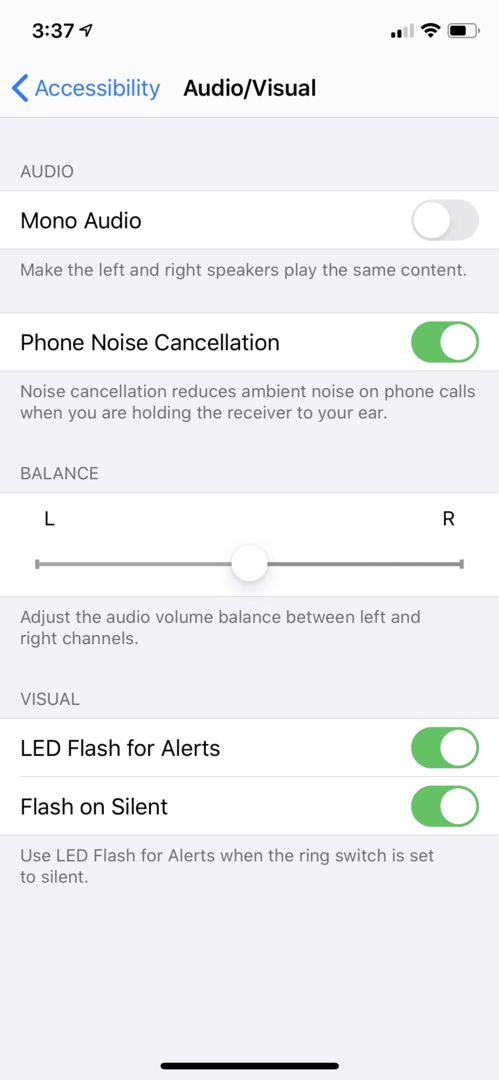
Ne pozabite, da bodo opozorila LED bliskavice delovala samo, ko je vaš iPhone v stanju spanja ali zaklenjenem načinu.
Omogočanje obvestil za sporočila
Preden lahko nastavite opozorilo LED bliskavice, morate omogočiti obvestila vašega iPhone-a za sporočila. To bi moralo biti privzeto nastavljeno na vklopljeno, vendar če opazite, da LED svetilka po nastavitvi ne deluje, jo boste morda morali vklopiti.
- Pojdi do Nastavitve na vašem iPhoneu.
- Nato kliknite na Obvestila.
- V meniju, ki se prikaže, kliknite na Sporočila.
- Na koncu potisnite gumb v desno, da ga vklopite.

Ne pozabite omogočiti Prikaži na zaklenjenem zaslonu da omogočite obvestila na zaslonu, ko je vaša naprava zaklenjena.
Kako odpraviti težave z LED svetilko za iPhone
Začnite tako, da odstranite etui za iPhone. Ovitek se občasno premakne in blokira nekatere ali vse LED bliskavice in celo zadnjo kamero telefona. Včasih pa bo malo umazanije prekrilo zaslon LED bliskavice, kar ne bo omogočilo, da bi svetilka bila dovolj svetla.
Preveriti boste morali in se prepričati, da nič ne blokira LED bliskavice in objektiva kamere. Nato poskusite uporabiti svetilko. Če še vedno ne deluje, ga lahko poskusite odpraviti z naslednjimi koraki:
1. Prepričajte se, da so vaše nastavitve pravilne
Prepričati se morate, da imate omogočene prave nastavitve. Preprosto pojdite na »nastavitve« na vašem iPhoneu in kliknite »Splošno« in nato kliknite »Dostopnost« in v razdelku »Slušanje« se prepričajte, da je »LED bliskavica za opozorila« vklopljena.
2. Zaklenite svoj iPhone
Ta funkcija deluje samo, ko je vaš iPhone zaklenjen, zato morate pritisniti gumb za zaklepanje na strani iPhone, da ga zaklenete. Nato poskusite znova uporabiti svetilko.
3. Preverite, ali je funkcija Ne moti (DND) na vašem iPhoneu izklopljena.
Naslednja stvar, ki jo morate storiti, je preveriti nastavitev Ne moti na vašem iPhoneu. Upoštevajte, da ta funkcija ne bo delovala, če je DND vklopljen ali če je aktiviran način za letalo. Prepričajte se, da sta DND in način za letalo ustrezno nastavljena in poskusite znova uporabiti svetilko.
4. Preverite, ali je aplikacija za kamero/bliskavico odprta.
Naslednja stvar, ki jo morate storiti, je preveriti, ali je aplikacija za kamero/bliskavico odprta, to je lahko razlog, zakaj LED bliskavica na vašem iPhoneu ne deluje. To lahko preprosto preverite tako, da dvakrat tapnete gumb za dom. Če je tako, zaprite aplikacijo tako, da jo povlečete navzgor. Nato znova zaženite iPhone in poskusite uporabiti svetilko.
5. Preverite, ali je vaš telefon vroč.
Kadar se vaš iPhone zaradi uporabe pregreje ali če ste ga držali v vročem okolju, LED bliskavica morda ne bo delovala. Morda boste prejeli sporočilo »Flash je onemogočen«. To sporočilo bo ostalo, dokler se vaš iPhone ne ohladi na normalno delovno temperaturo. Vaš iPhone lahko za nekaj ur izklopite, ga nataknete in nato znova poskusite uporabiti svetilko.
Zavijanje
Če ste tip osebe, ki rad hodi v klube ali če ste vedno na sestankih, bi bilo morda dobro, da omogočite obvestilo o utripanju Flash za besedilna sporočila in klice na vašem iPhoneu. Če sledite zgornjim korakom, bo vaša funkcija vklopljena v trenutku!